Løsning: Acer Nitro 5-lyden virker ikke, lyden knitrer eller lavt
Miscellanea / / August 11, 2022
De Nitro 5 er en klumpete 2,4 kg gaming-laptop, som er typisk for de fleste gaming-bærbare datamaskiner. Det er noen få flekker på notisboken der røde aksenter kan sees. Med sitt kantede mønster ser lokket ut til å låne inspirasjon fra stealth-flydesign.
Dette er mer subtilt enn Alienware eller ROG (Republic of Gamers) line-ups, som er kjent for sin dristige estetikk. RGB-lys er kun tilgjengelig på tastaturet, så hvis du er en fan, forbered deg på å bli skuffet. En annen mest skuffende dette som vi også har lagt merke til er at Acer Nitro 5-lyden ikke fungerer, lyden er knitrende eller lav.
Men heldigvis har vi løst dette problemet i vårt tilfelle ved å bruke noen enkle triks. Hvis imidlertid lyden på Acer Nitro 5 ikke fungerer eller lyden sprekker, følg disse trinnene.

Sideinnhold
-
Slik fikser du Acer Nitro 5-lyden som ikke fungerer, lyden knitrer eller lavt
- Fix 1: Start den bærbare datamaskinen på nytt
- Løsning 2: Kontroller og skift ut strømforsyningen
- Fix 3: Kontroller overoppheting
- Fix 4: Oppdater OS
- Fix 5: Oppdater lyddriveren
- Fix 6: Se etter ekstern skade
- Fix 7: Bruk Windows feilsøking
- Løsning 8: Kontakt kundestøtteteamet
Slik fikser du Acer Nitro 5-lyden som ikke fungerer, lyden knitrer eller lavt
For å fikse Acer Nitro 5-lyden som ikke fungerer, lyden knitrer eller lavt problem, er det beste å sjekke om det er noen lydkortdriveroppdatering tilgjengelig på Nitro 5 eller ikke. Men hvis det ikke fungerer for deg, sørg for å sjekke ut andre rettelser nevnt lenger ned i denne artikkelen:
Fix 1: Start den bærbare datamaskinen på nytt
Til syvende og sist er svaret at omstart av den bærbare Acer Nitro 5 Gaming bærbare datamaskinen ikke vil slette den nåværende tilstanden til systemet. Likevel vil den fikse alle problemer og la den starte på nytt med en ny start etter å ha fikset eventuelle problemer som har oppstått.
Annonser
Før du følger noen annen metode, har vi nevnt her, å starte fra en ren tilstand er bedre. Du kan oppleve dette problemet fordi noen midlertidige cache-filer er lagret på den bærbare Acer-bæreren som kan være skadet.
Derfor vil omstart av PC-en løse problemet med at lyden ikke fungerer, knitrende lyd eller problemer med lavt volum forårsaket av midlertidige cache-filer. Derfor, hvis du allerede har prøvd denne løsningen og du fortsatt opplever det samme problemet, foreslår vi at du prøver følgende metoder.
Løsning 2: Kontroller og skift ut strømforsyningen
Det er en mulighet for at strømkilden du bruker til å lade den bærbare datamaskinen, kanskje ikke fungerer som den skal, noe som resulterer i at Acer Nitro 5 ikke kan koble seg helt til maskinvaren. Dette fører videre til denne typen problemer.
Derfor anbefales det at du sjekker om den bærbare datamaskinen lader riktig. Dessuten er det en sjanse for at den bærbare datamaskinens strømkabel kan ha noen skader eller kutt, så den kan ikke gi riktig strøm for å lade batteriet. Derfor bør du også undersøke den bærbare datamaskinens ladekabel.
Annonser
Fix 3: Kontroller overoppheting
Datamaskiner er utsatt for varmeskader. For å forhindre overoppheting er datamaskiner utstyrt med varmespredning og ventilasjonssystemer. Datamaskinen din kan bli skadet av for mye varme, samt ustabil eller plutselig avstenging på grunn av for mye varme.
Derfor anbefaler vi å unngå å overopphete hovedkortet, skade det eller forkorte levetiden. I denne forbindelse er det viktig å sjekke om Acer Nitro 5 vår blir overopphetet, siden overoppheting også kan skade datamaskinens maskinvare som lydenheter, wifi osv.
Når en enhet overopphetes, kan det ta opptil en time eller mer før temperaturen normaliseres, deretter du kan sjekke om lyden ikke fungerer, lyden knitrer eller lavt volumproblem har vært løst.
Annonser
Fix 4: Oppdater OS
Vent litt! Sjekket du Acer Nitro 5 for OS-oppdateringer nylig? Når du opplever dette problemet med enheten din, er det mulig at Windows er en eldre versjon. For å sikre at din Acer Nitro 5-enhet har den nyeste OS-versjonen, anbefaler vi at du sjekker enhetens OS-versjon. Slik gjør du det:
- For å begynne, skriv Windows-oppdatering inn i søkefeltet i Windows.
- Etterpå klikker du på Se etter oppdateringer knappen i det nyåpnede vinduet.

- Du må nå vente og se om enheten din har noen oppdateringer tilgjengelig. Når du har installert dem, sjekk igjen om problemet er løst.
Fix 5: Oppdater lyddriveren
For å sikre at lyddriveren på Windows-enheten din fungerer problemfritt eller for å rette opp eventuelle lydproblemer, sørg for at du holder lyddriveren oppdatert. Du bør oppdatere lyddriveren din akkurat nå; ellers kan du oppleve problemer. Vi har skissert trinnene nedenfor som du bør følge for å oppdatere lyddriveren:
- Høyreklikk på Start og velg Enhetsbehandling.
- Å velge Lydinnganger og -utganger, og deretter utvide den.
- Etter det, høyreklikk på lydenhetens navn og klikk Oppdater driver.

- Du er ferdig. Når søket er fullført, vil lyddriveren din bli oppdatert. Når du er ferdig, sørg for å sjekke om lydproblemet på Acer Nitro 5 gaming laptop er løst.
Fix 6: Se etter ekstern skade
Det er sjanser for at enheten din kan ha ekstern skade på grunn av at den ikke fungerer som den skal. Så du må sjekke den bærbare datamaskinen din grundig og sørge for at det ikke er noen bulker eller skader oppstår. I så fall, hold musepekeren over til servicesenteret for å reparere den. Også, når du fikser det, vil du oppdage at Acer Nitro 5-lyden ikke fungerer, lyden knitrer eller problemet med lav lyd blir løst automatisk.
Fix 7: Bruk Windows feilsøking
Du kan bruke den innebygde maskinvarefeilsøkeren for Windows 10/11 for å løse Acer Nitro 5-lyden som ikke fungerer, knitrende lyd eller problemer med lav lyd. Så i tilfelle du ikke vet hvordan du gjør dette,
- Åpen Windows-innstillinger.
- Etter det, gå til System.
- Trykk deretter på Feilsøking.
-
Nå, trykk på Annen feilsøking alternativ.
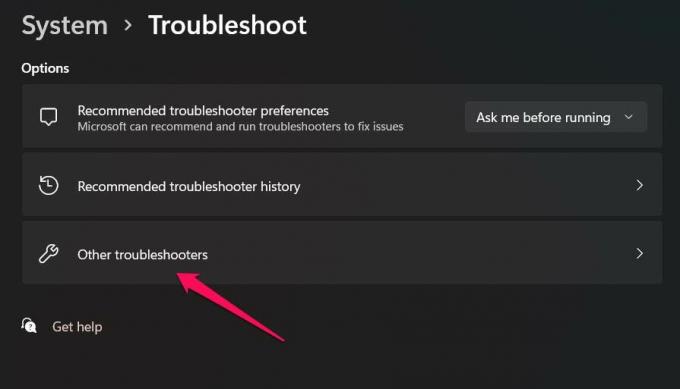
-
Finn nå Spiller av lyd alternativet og trykk på Løpe knappen ved siden av.

Løsning 8: Kontakt kundestøtteteamet
Du kan også få hjelp fra det offisielle supportteamet ved å bare kontakte dem på Acers offisielle nettside. Etter det, avhengig av situasjonen, vil de enten gi deg en feilsøkingsguide eller ringe deg til deres nærmeste servicesenter for å reparere Acer Nitro 5-lyden som ikke fungerer, lyden knitrer eller lav lyd utgave.
Annonse
Les også: Fix: Logitech H390 Ingen lyd eller lyd kuttes ut
Så det er hvordan du fikser Acer Nitro 5-lyden som ikke fungerer, lyden knitrer eller lavt lydproblem. Vi håper du finner denne veiledningen nyttig. I mellomtiden, hvis du vil dele en verdifull løsning, kan vi legge til denne guiden, kommentere nedenfor og gi oss beskjed.

![Last ned Huawei P8 Lite (2017) B366 juli 2018 Sikkerhet PRA-LX1 [8.0.0.366]](/f/c3ae7b9841157af3314e0f0340297ab1.jpg?width=288&height=384)

